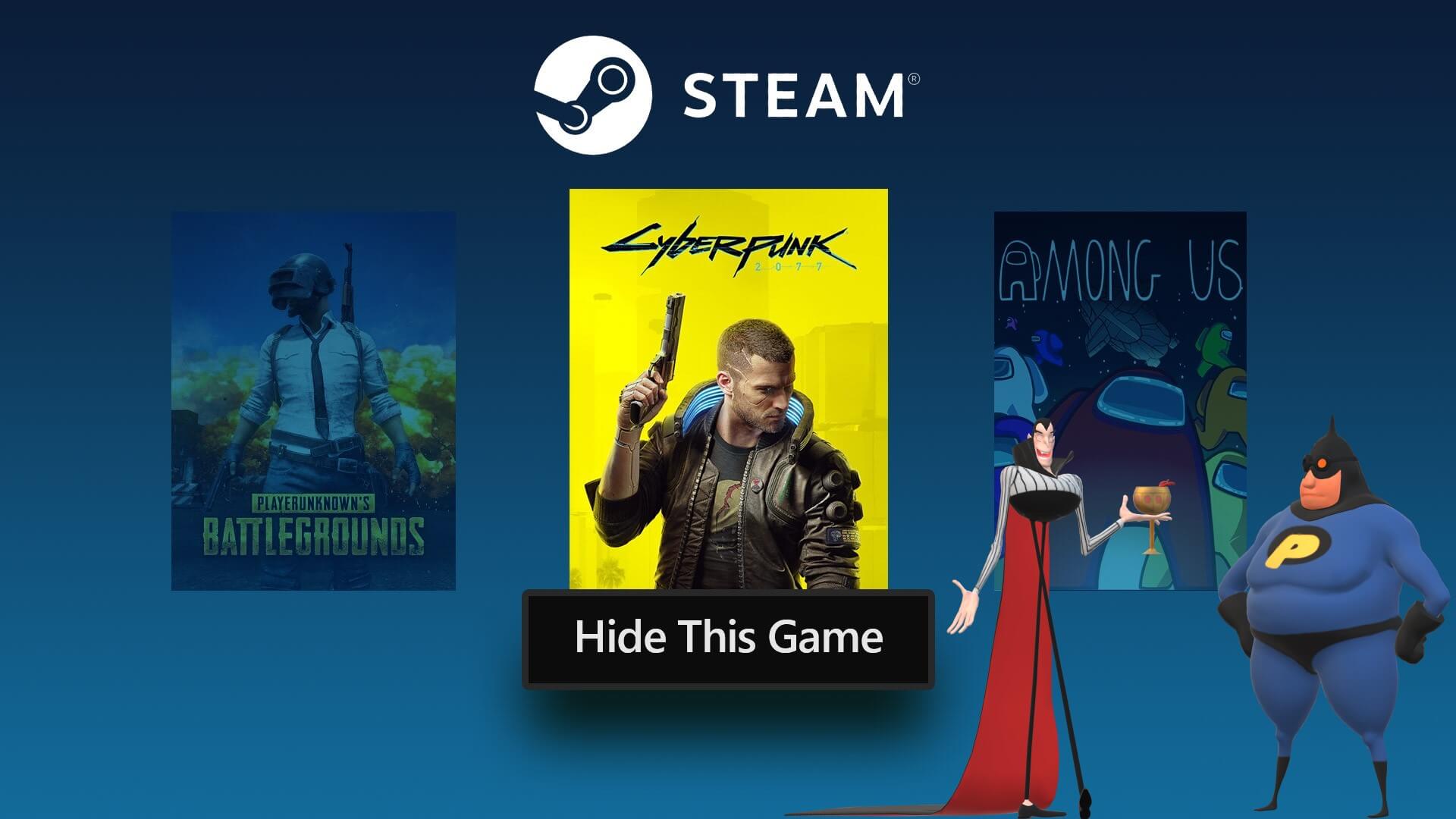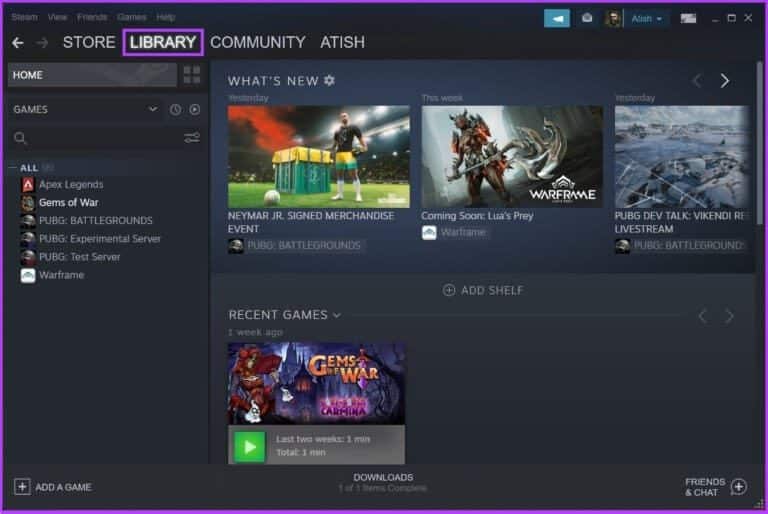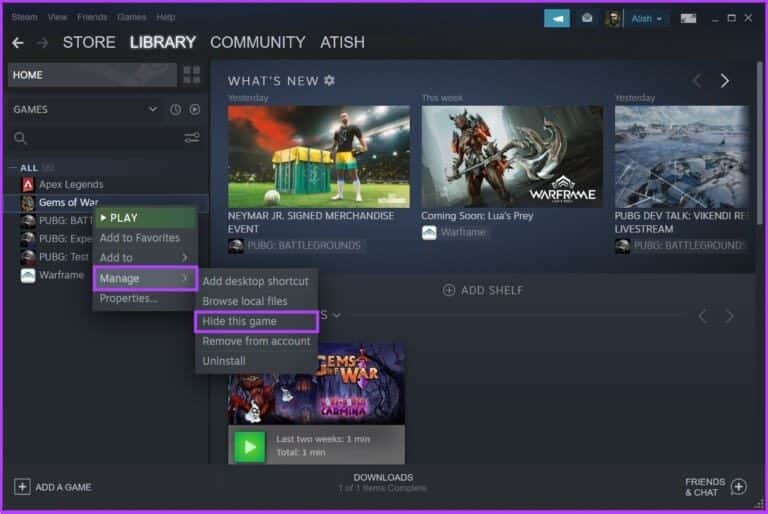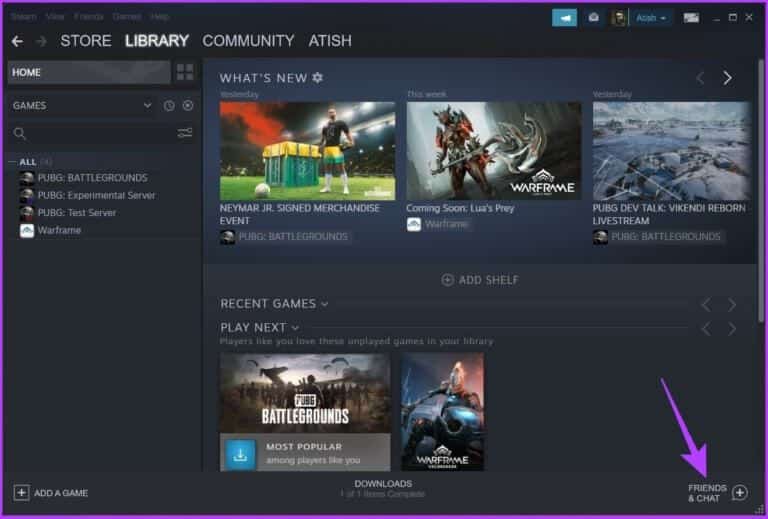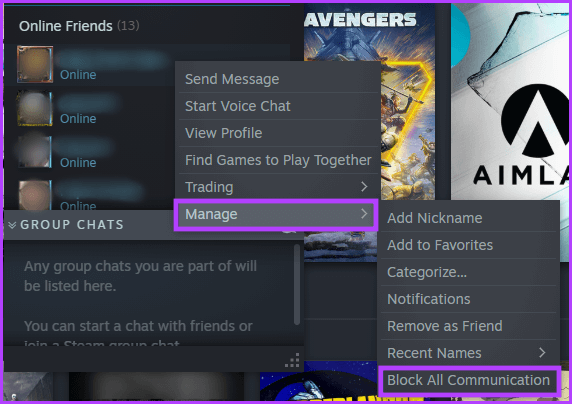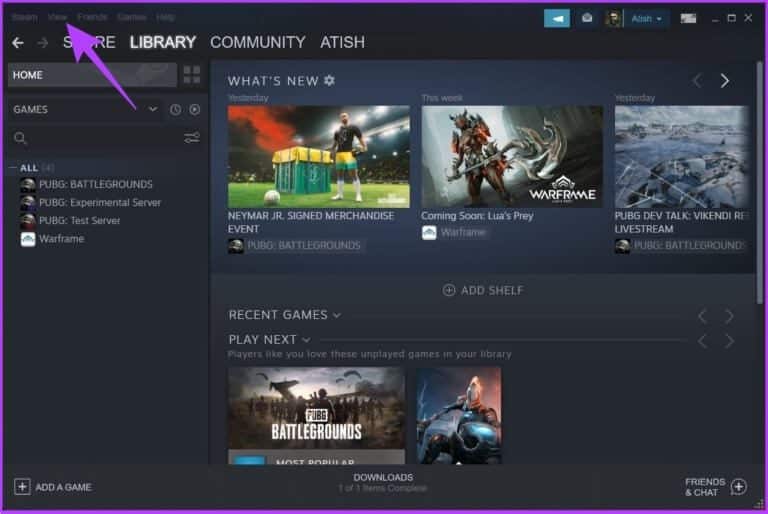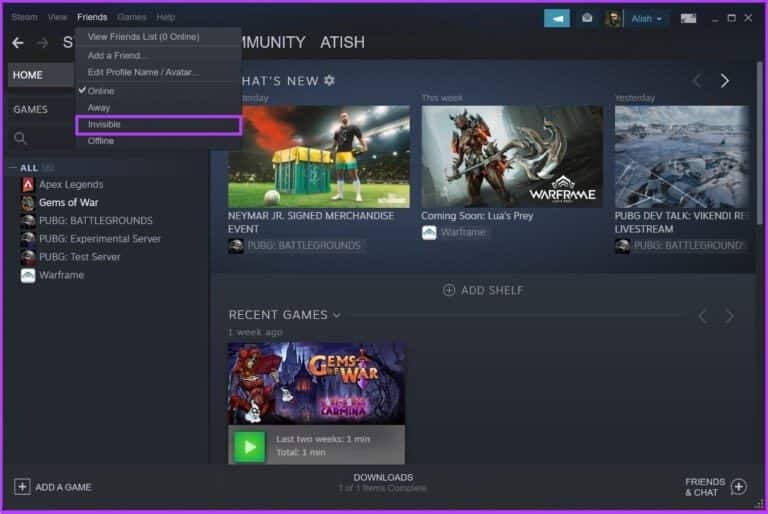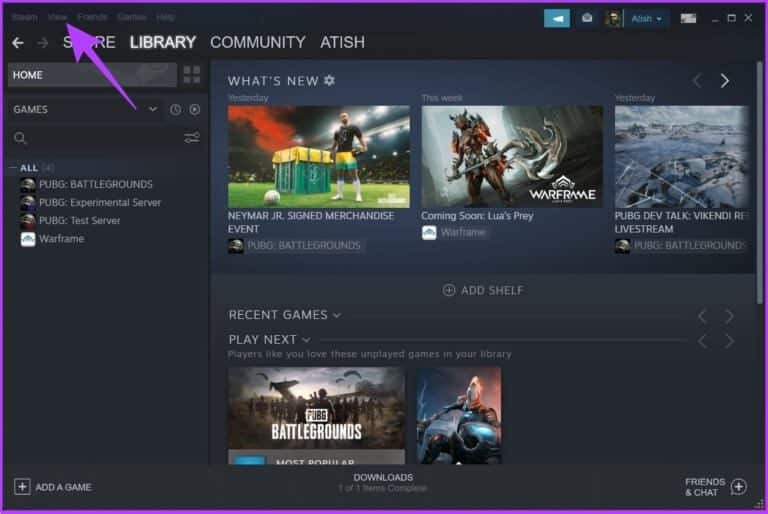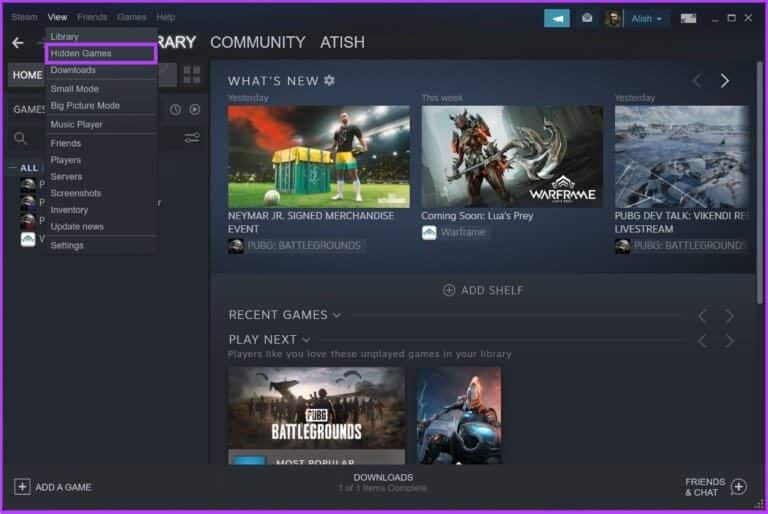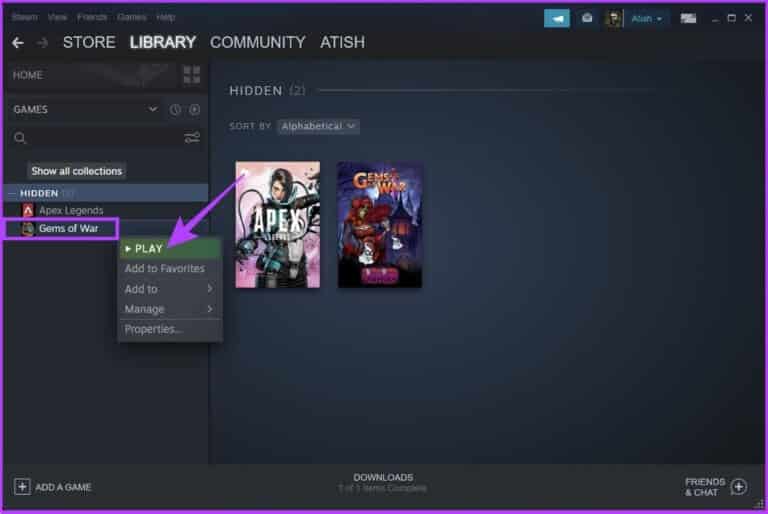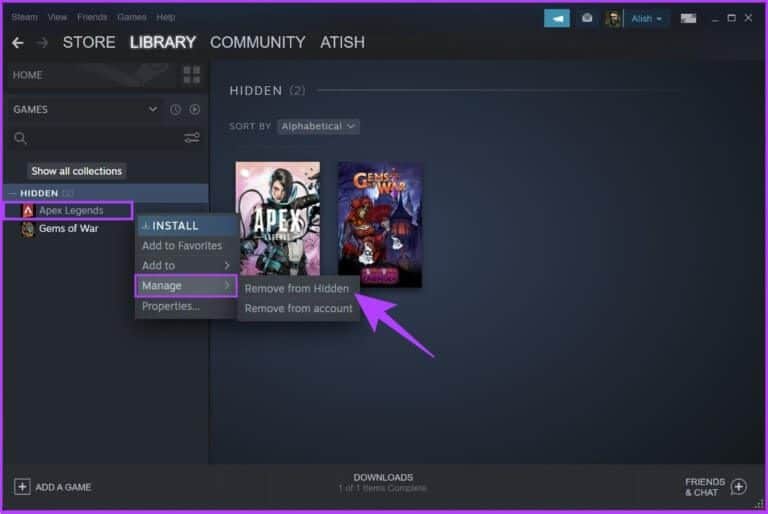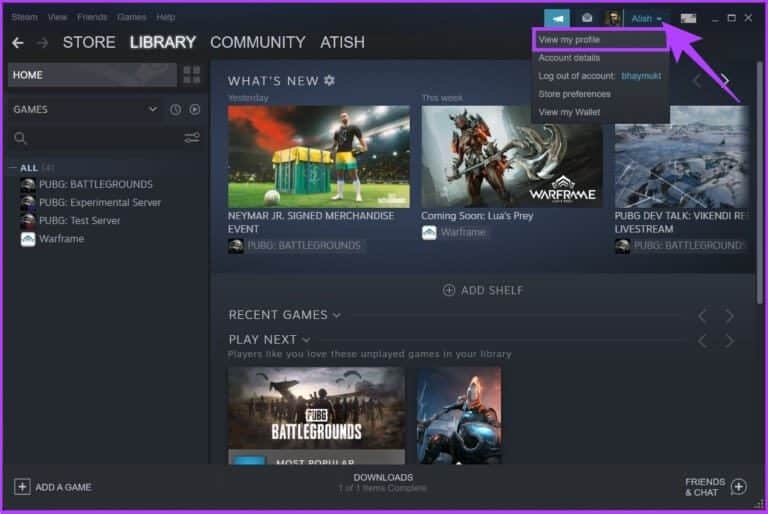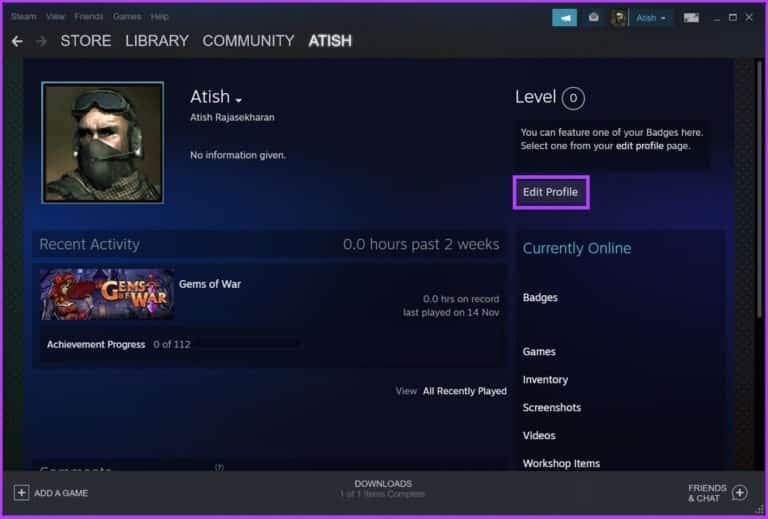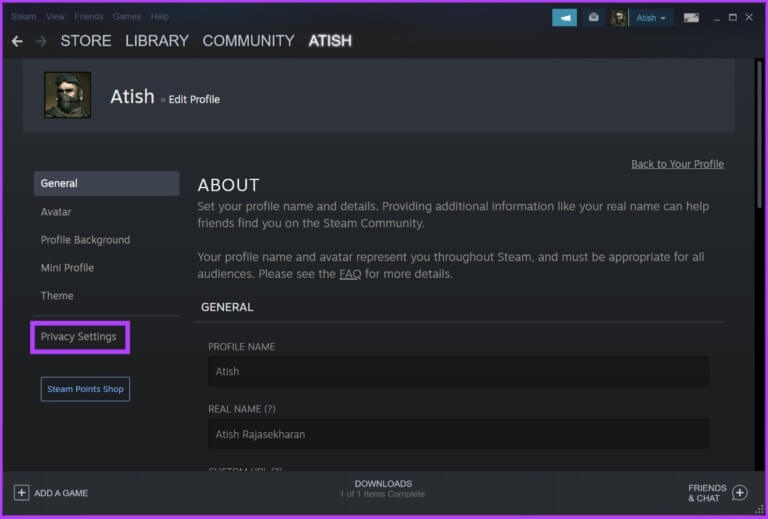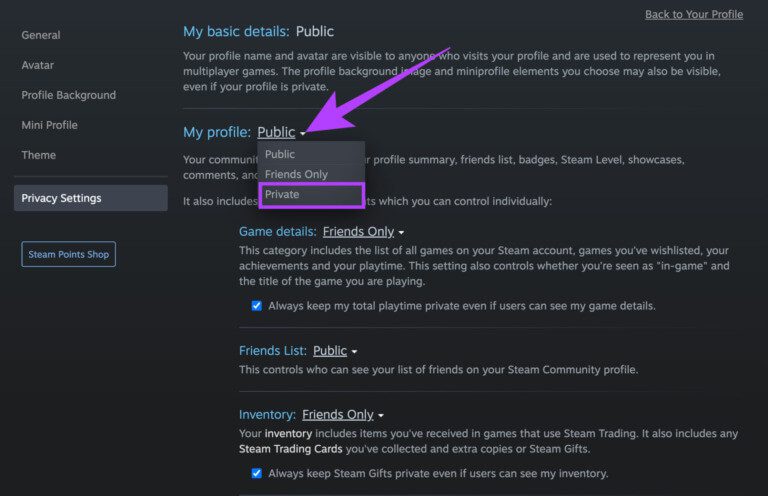So verbergen Sie das Spiel, das Sie auf Steam spielen
Wenn Sie ein Spieler sind, ist Steam der richtige Ort. Es hat eine riesige Spielebibliothek, tolle Spieleangebote und eine großartige Möglichkeit, sich mit Gaming-Freunden zu verbinden. Steam zeigt jedoch standardmäßig alle Spielaktivitäten an, die Ihre Freunde sehen können. Nun, wenn Sie diese Details nicht teilen möchten, dann wird Ihnen dieser Artikel zeigen, wie Sie das Spiel, das Sie auf Steam spielen, verbergen können.
Was Sie auf Steam spielen, sollte zwischen Ihnen und Ihnen liegen. Egal, ob es sich um ein NSFW-Spiel oder ein anderes Spiel handelt, das Ihnen peinlich ist, wir werden einige Optionen zum Ausblenden eines Spiels aus der Steam-Bibliothek vorstellen. Darüber hinaus sind die in diesem Artikel erwähnten Methoden in Windows und Mac identisch. Also, ohne weitere Umschweife, fangen wir an.
So verstecken Sie Spiele in der Steam-Bibliothek
Diese Methode ist nützlich, wenn jemand Zugriff auf Ihren Computer hat und Sie Ihre Steam-Käufe oder Ihre Steam-Bibliothek privat halten möchten. Auf der anderen Seite haben Sie möglicherweise viele Spiele in der Bibliothek, was es schwierig macht, die gesuchten Spiele zu finden. In jedem Fall ist es eine gute Idee, unnötige Spiele zu verstecken. Hier ist, wie es geht.
Schritt 1: Öffne eine App Steam auf deinem Computer und gehe zu Registerkarte „Bibliothek“.
Schritt 2: Gehe zu das Spiel Klicken Sie mit der rechten Maustaste darauf und wählen Sie Verwalten und auswählen Dieses Spiel ausblenden.
Das ist es. Steam zeigt das Spiel, das Sie in Ihrer Steam-Bibliothek versteckt haben, nicht mehr an. Dies verbirgt das Spiel jedoch nicht vor Spielern, die auf Ihrer Steam-Freundesliste stehen. Wenn Sie Ihren Status vor bestimmten Freunden verbergen möchten, können Sie dies ebenfalls tun.
So verbergen Sie die Spielaktivität im Steam-Chat, um Freunde auszuwählen
Wenn Sie Ihren Steam-Status nicht mit ein paar Freunden teilen möchten, können Sie Ihre Spielaktivität einfach über das Steam-Chatfenster ausblenden. Die Schritte sind einfach.
Schritt 1: Öffne eine App Steam und wählen Sie "Freunde & Chat".
Schritt 2: Symbol auswählen Rang (in Form eines Pfeils) neben dem Profilnamen des Spielers.
Schritt 3: Wählen Sie im Dropdown-Menü Verwalten und dann auswählen "Sämtliche Kommunikation blockieren".
Hier sind Sie ja. Ihr Status wird vor der ausgewählten Person verborgen. Wenn Sie mit dem Spielen fertig sind, folgen Sie den gleichen Schritten und klicken Sie auf „Entsperren Sie alle Verbindungen.“ Wenn Sie nicht pingelig sein wollen, sondern es vor allen verbergen möchten, lesen Sie weiter.
So verbergen Sie Ihren Steam-Status im Spiel vor Freunden
Manchmal möchten Sie vielleicht ein Spiel spielen, das Sie lieben, ohne dass Ihre Freunde Sie stören. Sie können Ihren Status bearbeiten, damit Ihre Freunde nichts davon wissen. Hier ist, wie es geht.
Schritt 1: Öffne eine App Steam Und gehen Sie zur Registerkarte Freunde oben auf dem Bildschirm.
Schritt 2: Wählen Sie aus dem Dropdown-Menü Offline oder unsichtbar.
Hier sind Sie ja. Jetzt können Sie das Spiel spielen, das Ihnen am besten gefällt, ohne von Ihren Freunden verspottet zu werden. Wenn Sie mit dem Spielen fertig sind, können Sie Ihren Steam-Status auf Online ändern, falls Sie Ihr Gameplay sehen möchten.
Beachten Sie jedoch, dass diese Methode Ihr Profil offline oder unsichtbar macht; Sie können jedoch weiterhin mit Ihren engen Freunden chatten. Darüber hinaus können andere Spieler, selbst wenn Sie offline oder unsichtbar sind, Ihre Erfolge und Spielzeit sehen, wenn sie Ihr Profil besuchen.
So sehen Sie die Liste der versteckten Spiele auf Steam
Einfach zu sehen Versteckte Spiele auf Steam. Folge den Anweisungen.
Schritt 1: Öffne eine App Steam und gehe zu عرض.
Schritt 2: Wählen Sie aus dem Dropdown-Menü versteckte Spiele.
Das ist es. Sie sehen versteckte Spiele im linken Bereich unter dem 'die Spiele.“ Wenn Sie möchten, können Sie das Spiel im Stealth-Modus spielen.
Schritt 3: Gehe zu versteckte Spiele , und klicken Sie Rechte Maus Klicken Sie auf die Überschrift unter dem Abschnitt Spiele und wählen Sie aus Spiel.
Jetzt fragen Sie sich vielleicht, wie Sie versteckte Spiele auf Steam einblenden können. Keine Notwendigkeit zu raten. Gehen Sie zum nächsten Abschnitt, um zu erfahren, wie das geht.
So verbergen Sie Spiele auf Steam
Sie wissen bereits, wie man versteckte Spiele anzeigt. Hier sind die Schritte, um versteckte Spiele auf Steam anzuzeigen. Folge den Anweisungen unten.
Schritt 1: Öffne eine App Steam und gehe zu Option Anzeige.
Schritt 2: Wählen Sie aus dem Dropdown-Menü versteckte Spiele
اFür Schritt 3: Navigieren Sie und klicken Sie mit der rechten Maustaste auf die Adresse und gehen Sie zu Verwaltung , und wählen Sie „Vom Concealer entfernen“.
Hier sind Sie ja. Das versteckte Spiel wird zurückkehren Bereich Virtuelle Spiele unter der Registerkarte Bibliothek. Wenn Sie der Meinung sind, dass das Verstecken Ihrer Spielaktivitäten nicht ausreicht, können Sie Ihr Steam-Profil auch privat machen.
So machen Sie Ihr Steam-Profil privat
Sie können alle Details ausblenden, wenn Sie absolute Privatsphäre wünschen und niemanden Ihre Spielliste, Erfolge oder Spielzeit erfahren lassen möchten. So greifen Sie auf die Datenschutzoptionen Ihres Steam-Profils zu.
Schritt 1: Öffne eine App Steam und tippen Sie auf einen Profilavatar Steam , und wählen Sie Sehen Sie sich mein Profil an.
Schritt 2: Klicken Sie auf Schaltfläche Profil bearbeiten.
Der Schritt 3: Klicken Datenschutzeinstellungen vom rechten Teil.
Schritt 4: Klicken Sie nun unter Mein Profil auf den Dropdown-Pfeil und wählen Sie aus besondere.
Hinweis: Wenn Sie nur Ihre gesamte Spielzeit blockieren möchten, können Sie das Kontrollkästchen neben „Ihre gesamte Spielzeit immer privat halten, auch wenn Benutzer meine Spieldetails sehen können“ aktivieren.
FAQ zum Ausblenden von Steam-Spielen
1. Können meine Freunde meine versteckten Spiele auf Steam sehen?
Wenn Sie den Datenschutz in Ihrem Profil aktivieren, kann niemand, einschließlich Ihrer Freunde, Ihre versteckten Spiele auf Steam sehen.
2. Entfernt das Entfernen einer Gruppe auf Steam Spiele?
Nein, das Entfernen einer Gruppe von Steam löscht die Spiele nicht. Es entfernt im Grunde das Gruppen-Tag aus den Spielen. Es fällt einfach unter die Registerkarte Nicht kategorisiert, da es nicht Teil einer anderen Gruppe ist.
3. Können andere Ihre Steam-Suchanfragen sehen?
Wenn Ihr Profil öffentlich ist, kann jeder Ihre Steam-Suchanfragen sehen. Sie können Ihr Profil separat auf „Nur Freunde“ oder „Privat“ ändern, um zu verhindern, dass andere Ihre Steam-Suchanfragen sehen.
Schützen Sie Ihre Privatsphäre beim Spielen
Unterschiedliche Benutzer benötigen unterschiedliche Datenschutzoptionen, und Steam hat sie alle. Es ermöglicht Ihnen alle oben genannten Schritte und Methoden Modifizieren Sie Ihr Spielerlebnis mit Steam auf das höchstmögliche Niveau. Wir hoffen, dass dieser Artikel Ihnen geholfen hat, das Spiel, das Sie auf Steam spielen, zu verstecken und Ihr Spielerlebnis zu verbessern, ohne sich irgendwelchen Vorurteilen stellen zu müssen.